この記事はこんな方におすすめ
- iPad Proってトレース台として使えるんじゃないかと気づいた
- 手芸の型紙を印刷したいけど、家にプリンターがない
- 大体の大きさでいいから、とりあえず今トレーシングしたい
トレース、トレス(trace)とは図面などにおける複写行為を指す[要出典]。一般には機械工学などの製図作業において、既に製作された図面(元図)を写し取る際に使用される。 wikipediaより
先日、100均で思いつくままにマスクを作る素材を購入したのですが
型紙をとるにも家にプリンターがない・時刻は夜…出かけるのも億劫になったときに
思いつきました。
Contents
iPad Proをトレース台として活用してみた
用意するもの
- iPadまたはタブレット
- 白い紙
- 鉛筆
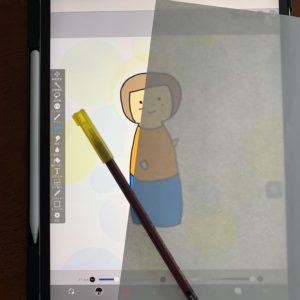
推奨環境はiPad Pro12.9インチとA4コピー用紙です。
他のiPadやタブレットでも代用はできますが
ピンチアウト/インが頻繁に起こってしまうので少しやりにくくなります。
また鉛筆はシャープペンシルなど他筆記用具でも代用可能ですが、
画面を傷つけないために薄くなぞることができる鉛筆がオススメです。
実際に使ってみた
1.素材となる画像をダウンロードする。
例)「マスク 型紙 無料」で検索してでてくる
A4サイズのPDFファイルをAdbe等のソフトにコピーします。
2.iPad上に表示させる。
※iPad Pro12.9インチの場合、そのままの大きさで大丈夫ですが
他サイズの場合はお好みの大きさまで調整してください。
3.iPad の明るさを最大にする。
明るさは画面右上のバッテリーアイコンがある所から
下にスワイプすると太陽のアイコンが出てきます。
太陽の部分を一番上までなぞると明るさが最大になります。
4.コピー用紙をその上から被せて、鉛筆で薄くなぞる。
※強くなぞると画面が傷つきます。
指はサイズや位置が変わるのでできるだけ画面に触れないようにしましょう。
5.なぞった部分を切り取る
6.完成
出来上がったものは必ずサイズ感を確認してください。
そのまま作ったら、思った以上に小さかった/大きかったと後悔する場合があります。
私は小さくて作り直しました…。
まとめ
タイトルにある通り、超簡易版なので日常的な手芸に使っていこうと考えている方
サイズ感がきっちりしていないとモヤモヤしている人には向いていないですが
とりあえずマスクくらい、〇〇くらい、大体の大きさでいいやという方に
オススメしたいです。
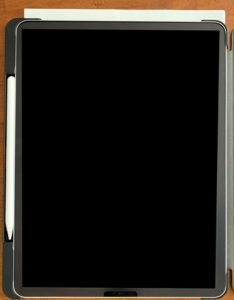
※写真のとおり、iPadPro12.9インチとA4用紙は縦幅が1cm以上サイズが違います。
自分が作りたい大体の大きさでぜひ試してみてください!




